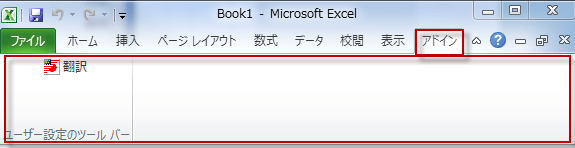Excel 2010のリボン
Excel2010基本操作編 リボン
Excel 2010のリボン
「リボン」には、コマンドがボタンとして登録されています。
ボタンをポイントすると、ボタンの名前と説明が表示されます。
ボタンをクリックすると、コマンドが実行されます。
ボタンは、関連する機能ごとにタブに分類されています。タブと対応するリボンをそれぞれ確認してみましょう。
ファイルタブとバックステージビュー
まず最初は、Excel2010のファイルタブです。Excel2010では、Excel2007にあったOfficeボタンがなくなりました。
その代わりにファイルタブが設置されました。でもファイルタブをクリックすると、リボンではなく、Backstageビューと呼ばれる画面が表示されます。
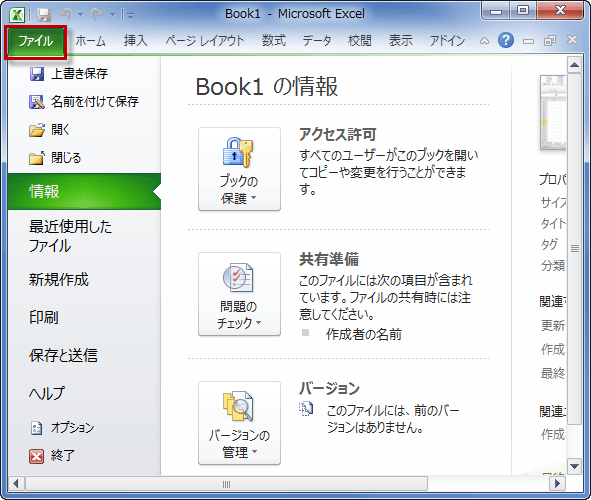
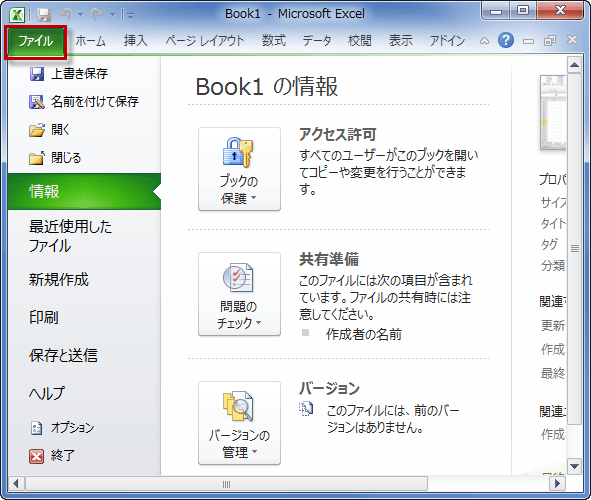
Excel 2010のホームタブです。ホームタブにはクリップボードや数値や文字の表示形式や配置などに関係するグループがあります。
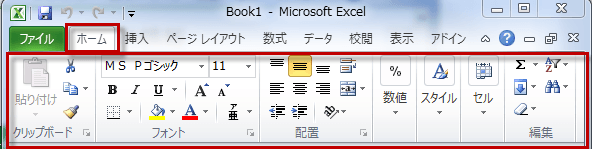
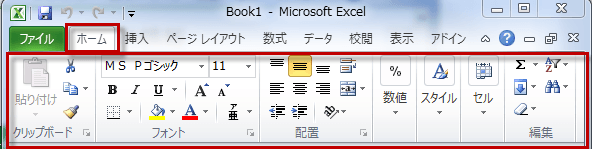
Excel 2010の挿入タブです。
挿入タブには、テーブル・図・グラフ・スパークライン・フィルター・リンク・テキスト・記号と特殊文字等のボタンが配置されています。
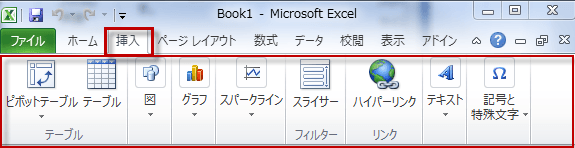
挿入タブには、テーブル・図・グラフ・スパークライン・フィルター・リンク・テキスト・記号と特殊文字等のボタンが配置されています。
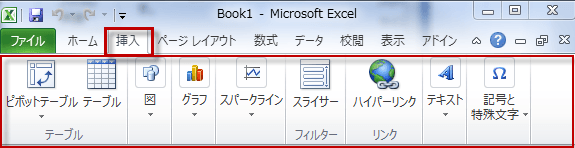
Excel 2010のページレイアウトタブです。
ページ レイアウトタブには、テーマ・ページ設定・拡大縮小印刷・シートのオプション・配置等のボタンがおかれています。

ページ レイアウトタブには、テーマ・ページ設定・拡大縮小印刷・シートのオプション・配置等のボタンがおかれています。

Excel 2010の数式タブです。
数式タブには、関数ライブラリ・定義された名前・ワークシート分析・計算方法等のボタンが配置されています。
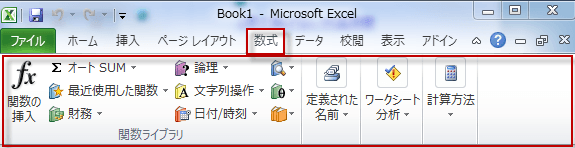
数式タブには、関数ライブラリ・定義された名前・ワークシート分析・計算方法等のボタンが配置されています。
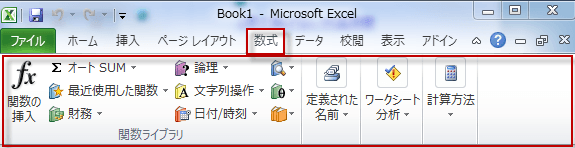
Excel 2010のデータタブです。
データタブには、外部データの取り込み・接続・並べ替えとフィルター・データツール・アウトライン等のボタンが配置されています。
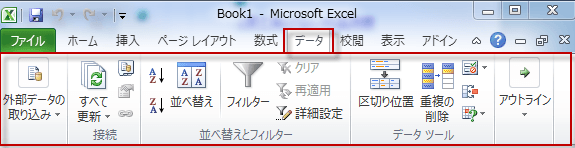
データタブには、外部データの取り込み・接続・並べ替えとフィルター・データツール・アウトライン等のボタンが配置されています。
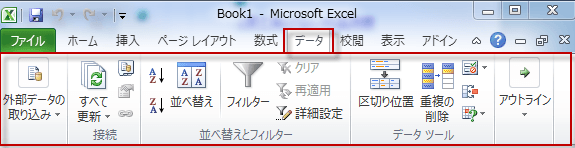
Excel 2010の校閲タブです。
校閲タブには、文章構成・言語・コメント・変更等のボタンが配置されています。
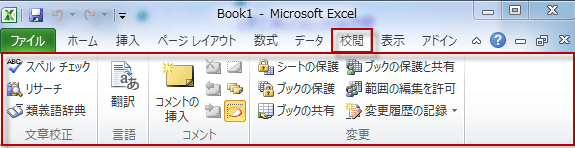
校閲タブには、文章構成・言語・コメント・変更等のボタンが配置されています。
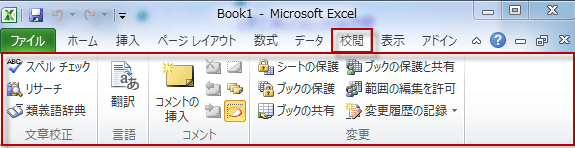
Excel 2010の表示タブです。
表示タブには、ブックの表示・ズーム・ウィンドウ・マクロ等のボタンが配置されています。
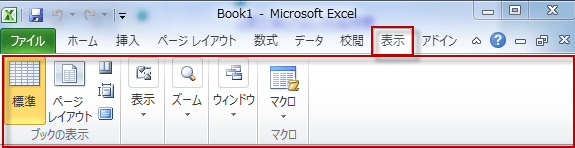
表示タブには、ブックの表示・ズーム・ウィンドウ・マクロ等のボタンが配置されています。
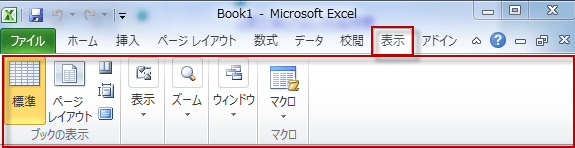
Excel 2010のアドインタブです。
アドインタブには、アドインがあれば、ボタンが表示されます。
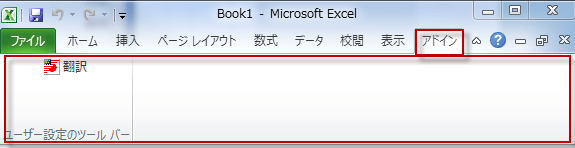
アドインタブには、アドインがあれば、ボタンが表示されます。